Windows8系统蓝牙鼠标提示“输入码无效”怎么应对 如何解决Windows8系统蓝牙鼠标提示“输入码无效”
发布时间:2017-07-04 14:43:45 浏览数:
今天给大家带来Windows8系统蓝牙鼠标提示“输入码无效”怎么应对,如何解决Windows8系统蓝牙鼠标提示“输入码无效”,让您轻松解决问题。
今天要给大家介绍的这篇Windows8系统蓝牙鼠标提示“输入码无效”该怎么办?是帮助哪些在使用蓝牙鼠标过程中出现故障的用户地,在我们使用蓝牙鼠标的过程中如果提示“输入码无效,请再试一次,并且确保仍可以检测到你的鼠标。”这时我们应该怎么解决呢?下面就是我给大家介绍的具体解决办法!
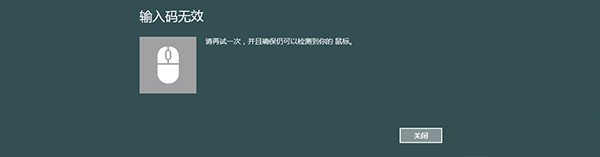
方法如下:
1、在Windows8系统桌面下:按Win+R,在运行框中输入services.msc,按回车键;
2、在服务列表中找到Bluetooth选项,双击该服务,在启动类型中选择“自动”然后点击应用,并启动服务后确定;
3、在操作过程中请按住底部的蓝牙按钮,电脑输入配对码等待连接的时候请一直按住鼠标底部的蓝牙按钮,然后尝试是否能够连接上。
按照以上的方法在服务列表中开启Bluetooth服务以后,Win8系统就可以检测到蓝牙鼠标了,同时也就解决了Windows8系统蓝牙鼠标提示输入码无效的问题了,希望以上的Windows8系统蓝牙鼠标提示“输入码无效”该怎么办?对大家有所帮助。
以上就是Windows8系统蓝牙鼠标提示“输入码无效”怎么应对,如何解决Windows8系统蓝牙鼠标提示“输入码无效”教程,希望本文中能帮您解决问题。